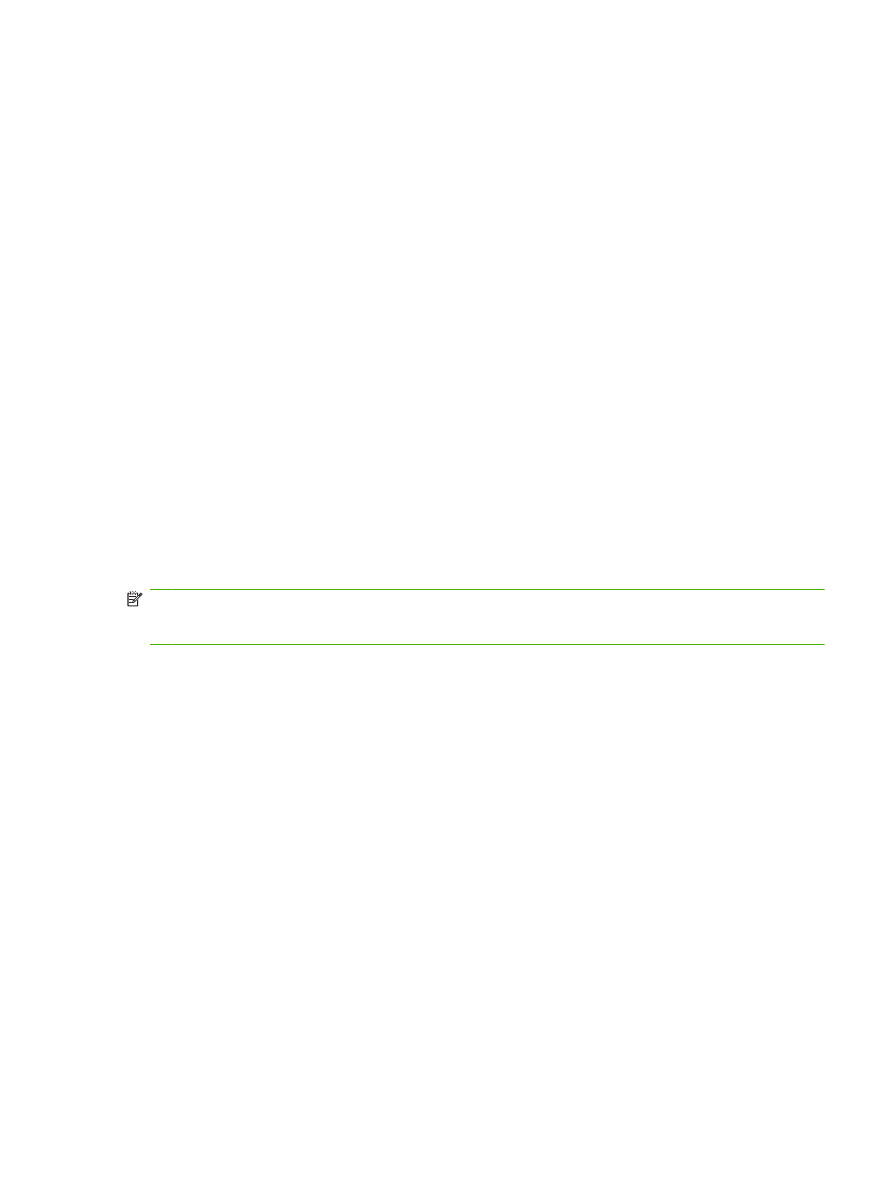
Enviament d’un fax mitjançant números de l’agenda
La funció d’agenda del fax està disponible quan es configura l’MFP per fer servir la utilitat de configuració
de l’HP MFP Digital Sending. Si l’MFP no s’ha configurat per fer-lo servir amb aquest programa, no es
mostrarà el botó Phone Book (Agenda). Per configurar l’MFP per fer-lo servir amb la utilitat HP MFP
Digital Sending, consulteu el Manual d’usuari de la utilitat HP MFP Digital Sending o el Manual
d’assistència de la utilitat HP MFP Digital Sending.
Igualment, quan l’autenticació estigui habilitada a la utilitat HP MFP Digital Sending Configuration, els
números de fax personal de la llista de contactes del Microsoft® Exchange apareixeran a l’agenda.
NOTA:
Els números de fax no es poden afegir o suprimir de l’agenda des d’aquest dispositiu. Els
números de fax només es poden afegir o suprimir fent servir l’Address Book Manager (ABM) que
s’executi al Digital Send Server o canviant les entrades de la llista de contactes.
Enviar un fax usant l'agenda de l'HP LaserJet 4345mfp i 9040/9050mfp i 5035mfp i de l'HP Color LaserJet
4730mfp i 9500mfp
1.
Col·loqueu el document a l’alimentador automàtic de documents (ADF) o al vidre de l’escàner.
2.
A la pantalla principal, toqueu la icona
FAX
. Se us pot demanar que escriviu un nom d'usuari i una
contrasenya.
3.
Toqueu
Settings (Configuració)
. Comproveu que la configuració de Describe Original (Descriu
l'original) coincideixi amb la de l'original. Aquesta configuració inclou:
●
Page size (Mida de pàgina) (com ara carta o A4)
●
Impressió a 1 cara o a 2 cares
●
Page content (Contingut de la pàgina) (text, text i gràfics barrejats o gràfics i fotos) si
s’envien gràfics i fotos en mode de text les imatges tenen una qualitat baixa.
●
Orientation (Orientació) (vertical o horitzontal)
●
Job Mode (Mode de treball) combina diversos escanejats en un sol treball.
CAWW
Enviament de faxos
81
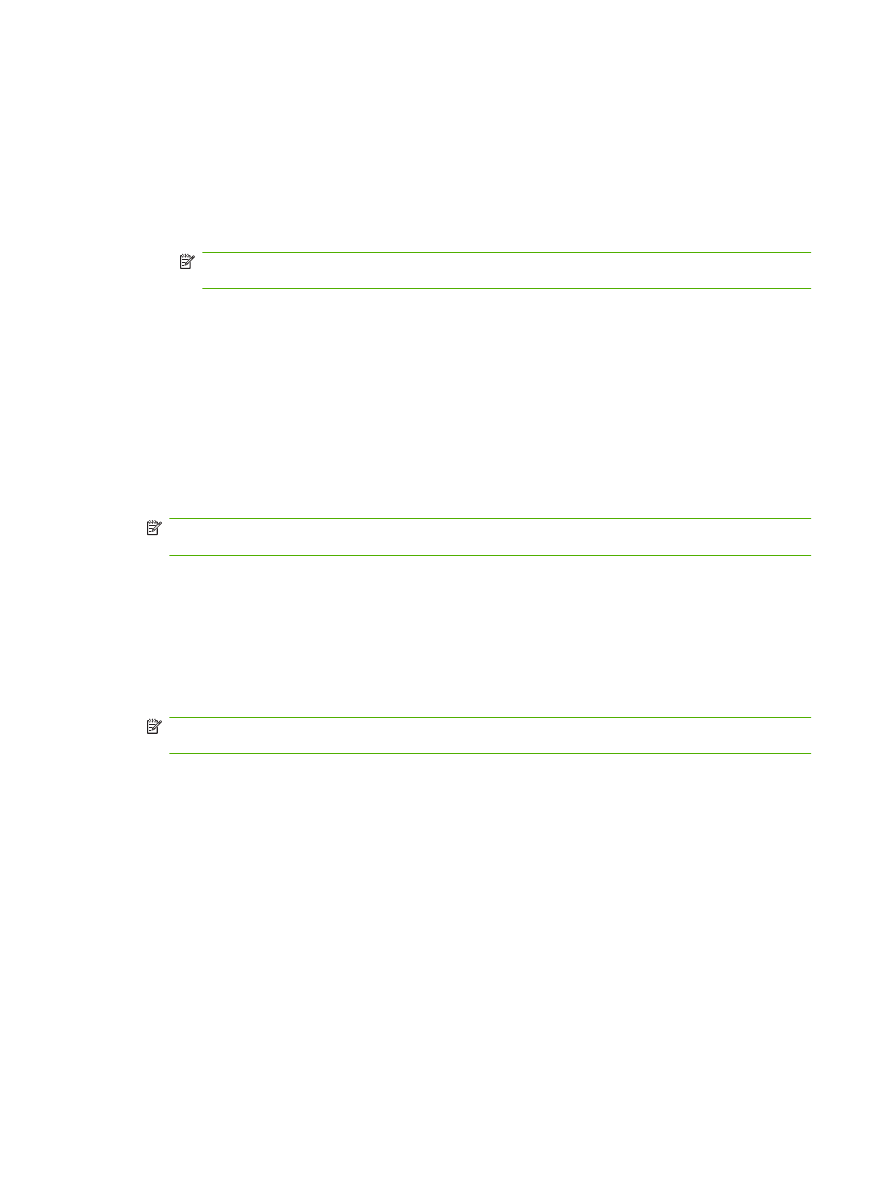
Si la configuració no coincideix, seguiu aquests passos.
a.
Toqueu
Describe Original (Descriu l'original)
per mostrar la pantalla Original Setting
(Configuració original).
b.
Realitzeu els canvis necessaris perquè coincideixi amb el vostre original.
c.
Quan es completi la configuració, toqueu
OK (D'acord)
per tornar a la pantalla Settings
(Configuració).
NOTA:
La configuració definida a la pantalla Settings (Configuració) és temporal, només
està activa per al fax actual.
4.
A la pantalla Settings (Configuració) toqueu
Fax Settings (Configuració del fax)
per realitzar
ajustaments amb la configuració següent:
●
Sharpness (Nitidesa): millora les vores del text i dels gràfics.
●
Background Removal (Eliminació del fons): elimina un fons que pot ser resultat de copiar
paper de color.
●
Notify/Notification (Notifica/Notificació): canvia com se us notifica l'estat de la transmissió
del fax (és a dir, si el fax s'ha enviat o si s'ha produït un error i no s'ha enviat). Per a
l'HP LaserJet 4345mfp i 4730mfp, l'accés a la configuració de la notificació es realitza
mitjançant el botó
NOTIFY (NOTIFICA)
de la pantalla principal del fax.
NOTA:
Notify/Notification (Notifica/Notificació) canvia la configuració de notificació només per al
fax actual.
5.
Quan es completi la configuració, toqueu
OK (D'acord)
per tornar a la pantalla Settings
(Configuració).
6.
A la pantalla Settings (Configuració), per ajustar la claror i la foscor del fax que esteu enviant,
toqueu les fletxes
Light (Clar)
o
Dark (Fosc)
.
7.
Quan hagueu completat la configuració a la pantalla Settings (Configuració), toqueu
OK
(D'acord)
per tornar a la pantalla Fax.
NOTA:
Quan feu servir l’agenda, apareixeran noms en comptes de números a la llista de
destinataris del fax.
8.
Toqueu
Phone Book (Agenda)
per mostrar la pantalla Fax Phone Book (Agenda del fax).
9.
Feu servir les fletxes de desplaçament per marcar un nom o un número de la llista i després toqueu
Add (Afegeix)
per escriure el nom o el número a la finestra. Podeu afegir tants noms o números
com vulgueu.
El botó
Details (Detalls)
mostra el número de fax o una llista de números de fax per a l'entrada de
l'agenda seleccionada. El botó
Personal (Personal)
només mostra entrades de la llista de
contactes de l'usuari a l'agenda. El botó
All (Tot)
proporciona una llista combinada d'entrades de
fax públiques i les entrades personals de la llista de contactes.
10.
Toqueu
OK (D'acord)
per tornar a la pantalla Fax. Es mostra la llista de noms de fax a la finestra
Recipients (Destinataris).
11.
Toqueu
Start (Inici)
per enviar el fax. Podeu tocar el botó
Start (Inici)
a la pantalla tàctil o prémer
el botó
Start (Inici)
verd al tauler de control.
82
Capítol 3 Utilització del fax
CAWW
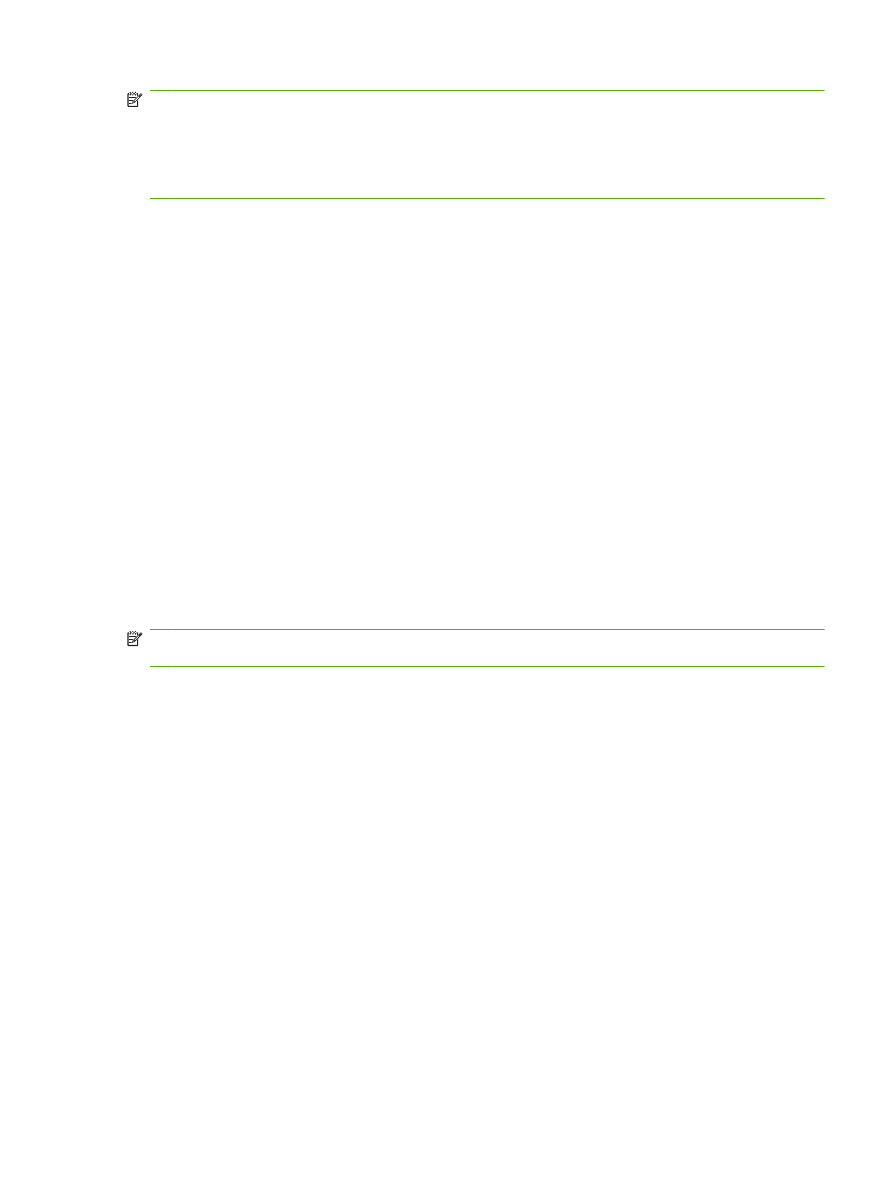
NOTA:
Si heu realitzat canvis a la configuració a la pantalla Settings (Configuració) (com ara canviar
la notificació o 1 cara a 2 cares), es mostrarà la pantalla Processing Job (s'està processant el treball)
que preguntarà "Would you like to keep your current settings?" (Voleu conservar la configuració
actual?). Si premeu
Yes (Sí)
, l'MFP torna a la pantalla Fax i la configuració que definiu es conserva, la
qual cosa us permet enviar un altre fax fent servir la mateixa configuració. Si premeu
No
, s'esborra la
configuració (torna als valors per defecte) i es mostra la pantalla d'inici de l'MFP.
Enviar un fax usant l'agenda de l'HP LaserJet M3035 MFP, M3027 MFP, M4345 MFP, M5025 MFP, M5035
MFP, M9040 MFP, M9050 MFP i de l'HP Color LaserJet CM4730 MFP i CM6040 Sèrie MFP
1.
Al tauler de control, toqueu la icona
FAX
per mostrar la pantalla del fax.
2.
Toqueu la icona
Address Book (Llibreta d'adreces)
per mostrar la pantalla Agenda.
3.
Seleccioneu una font de l’agenda del menú desplegable.
4.
Toqueu els noms per marcar i toqueu la icona
Right Arrow (Fletxa dreta)
per moure els noms
marcats a la secció Fax Recipients (Destinataris del fax).
5.
Toqueu
OK (D'acord)
per tornar a la pantalla Fax.
6.
Toqueu
Start (Inici)
per enviar el fax. Podeu tocar el botó
Start (Inici)
a la pantalla tàctil o prémer
el botó
Start (Inici)
verd al tauler de control.